Možno už máte svoj preferovaný spôsob orezávania obrázkov. Na orezanie môžete použiť aplikáciu tretej strany, ale so systémom iPadOS 17 a iOS 17 môžete pristupovať k funkcii orezania bez odosielania obrázka do inej aplikácie. Táto možnosť sa zobrazí iba vtedy, ak vykonáte gesto, ktoré ste urobili už mnohokrát, ale tentoraz s iným výsledkom. Pokračujte v čítaní a zistite, ako získať prístup k možnosti skrytého orezania v aplikácii Fotografie.
Prístup k možnosti Skryté orezanie v aplikácii Fotografie jediným gestom
Rovnaké gesto odhalí možnosť orezania, či už používate iOS 17 alebo iPadOS 17. Jedným zo spôsobov, ako sa dostať k možnosti Orezať, je otvoriť aplikáciu Fotografie a vybrať obrázok, ktorý chcete orezať. Klepnite na možnosť Upraviť a potom na Orezať. Teraz však máte ďalšiu možnosť priblížením obrázka, aby ste videli možnosť orezania vpravo hore.
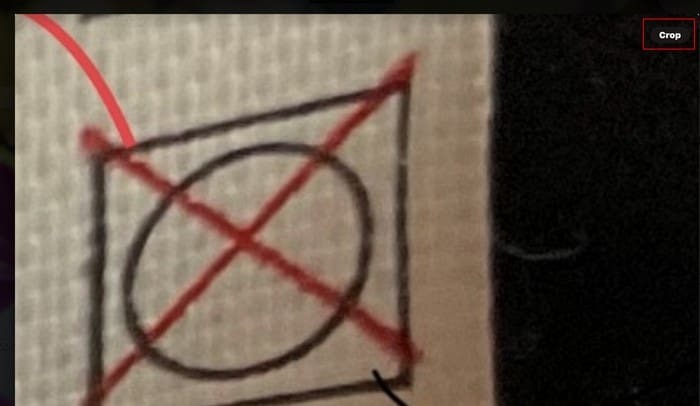
Ak ho nevidíte, skúste ho trochu viac priblížiť. Možnosť sa zobrazí iba na niekoľko sekúnd a zmizne, ak na ňu okamžite neklepnete. Túto možnosť môžete zobraziť priblížením alebo oddialením; funguje obe gestá.
Pamätajte, že môžete tiež dlho stlačiť možnosť Orezať a zobraziť ďalšie možnosti. Môžete si vybrať, v akom pomere strán chcete fotografiu orezať. Môžete si vybrať z možností Celá obrazovka, Originál, Širokouhlá – 16:9 a Štvorec.

Povedzme, že si vyberiete štvorec. Keď sa dostanete na ďalšiu stránku, tento tvar bude mať nástroj na orezanie. Počas úprav máte tiež možnosť zmeniť pomer strán. Klepnite na nové tlačidlo Orezať naľavo od možnosti Označiť (Tvar ceruzky).
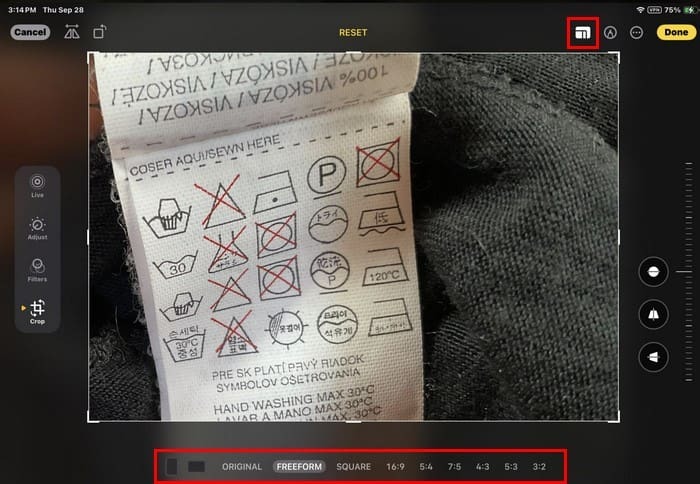
Tlačidlo Orezať vám umožňuje vybrať si z viacerých možností, ako keby ste ho dlho stlačili. Môžete si vybrať z možností ako:
- Vertikálne
- Horizontálne
- Originál
- Voľný tvar
- Námestie
- 9:16
- 4:5
- 5:7
- 3:4
- 3:5
- 2:3
Potiahnutím strán môžete obrázok orezať na ďalšej strane. Keď ho pustíte, obraz sa automaticky upraví. Na strane (Spodná časť pre iPhone), zobrazí sa možnosť narovnať obrázok a pohybovať sa vertikálne a horizontálne. Pomocou posúvača na bočnej strane (v prípade iPhone dole) zmeňte uhol obrázka. Môžete robiť iné veci k svojmu obrazu, pokiaľ ste tam.
Ďalšie možnosti
Môžete pridať filtre a vykonať ďalšie zmeny, napríklad zmeniť nasledujúce:
- Ďialničná známka
- Redukcia hluku
- Definícia
- Ostrosť
- Odtieň
- Teplo
- Vibrancia
- Sýtosť
- Jas
- Kontrast
- Tiene
- Zvýraznenie
- Brilantnosť
- Vystavenie
- Auto
Po orezaní obrázka si môžete užiť funkciu Prichytávanie tvarov, kde tvary, ktoré pridáte do svojich obrázkov, zapadnú na miesto a dajú sa ľahšie presúvať ako predtým? Môžete to vyskúšať klepnutím na ikonu Značky (ikona ceruzky), za ktorým nasledujú Tvary. Vyberte ikonu plus > Pridať tvar. Vyberte si tvar z dostupných možností. Keď sa tvar objaví na obrázku, bude mať bodky. Položte prst na jeden z týchto bodov a pohybujte ním rôznymi smermi.
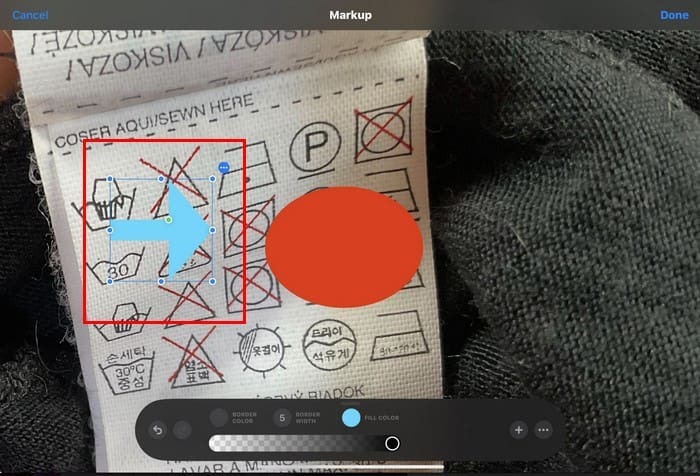
V blízkosti obrázka uvidíte aj tri bodky. Klepnutím na ne získate prístup k možnostiam ako Vystrihnúť, Kopírovať, Duplikovať a Odstrániť. Predtým, ako sa objavila možnosť skrytého orezania, stále ste mohli orezať svoje obrázky, ale vždy je dobré mať viac možností na čokoľvek. Vždy môžete vyskúšať druhú, ak máte problémy s jednou metódou.
Ďalšie čítanie
Je ich viac nové veci, ktoré si môžete užiť v aplikácii Fotky pre iOS 17. Pomohli sme vám, ak chcete vedieť, čo je nové. Tiež, tu je, ako môžete skryť fotografie na zariadeniach iPhone, iPad a Mac ak s tým potrebujete pomoc. Ak chcete obmedziť, ktoré aplikácie môžu pristupovať k vašim obrázkom, tu je ako obmedziť prístup aplikácie k fotkám. Vždy je tu vyhľadávací panel, ak potrebujete hľadať tipy na konkrétnu tému. Neváhajte a hľadajte v okolí.
Záver
V iOS 17 a iPadOS 17 sa dá hrať s mnohými zaujímavými vecami. Funkcia skrytého orezania je užitočným doplnkom, ktorý vám uľahčí orezanie obrázkov. Dlhým stlačením možnosti orezania môžete upraviť aj pomer strán. Do akej miery je podľa vás tento nový prírastok užitočný? Podeľte sa o svoje myšlienky v komentároch nižšie a nezabudnite článok zdieľať s ostatnými na sociálnych sieťach.
Som tech geek, ktorý miluje technológie. O technike píšem už viac ako desať rokov a pokrývam rôzne zariadenia a programy. Píšem o najnovších produktoch a službách Apple a bez svojich zariadení Apple nikdy nejdem ďaleko. Vždy mám prehľad o najnovších moduloch gadget, aktualizáciách, funkciách a novinkách. Snažím sa, aby komplikované technické informácie boli ľahko čitateľné pre každého. S TechniPages som bol od začiatku, aby som pomohol ostatným vyriešiť ich technické problémy pomocou ľahko sledovateľných sprievodcov.